iOS 하이라이터를 사용하여 사진에서 개인 데이터 숨기기 중지
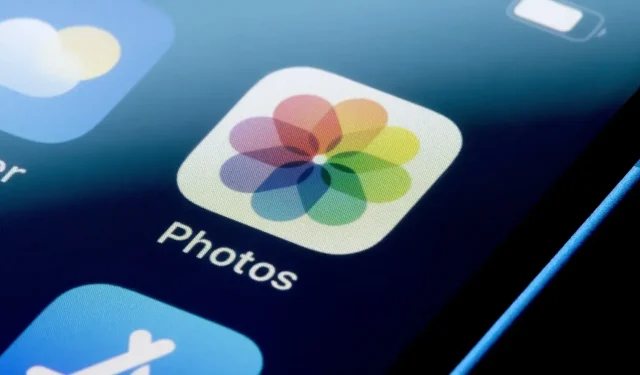
iOS의 선택 도구를 사용하면 이미지의 개인 정보를 쉽고 빠르게 편집할 수 있습니다. 그러나 이것은 되돌릴 수 있기 때문에 사용할 수 있는 방법이 아닙니다.
피드나 이메일에서 볼 수 있는 모든 TikTok “팁”을 따를 필요는 없지만 최근에 돌고 있는 이 팁은 확실히 시도해 볼 가치가 있습니다. 스크린샷에서 중요한 정보를 지우기 위해 iOS 하이라이트를 사용하지 마세요. 사진 또는 기타.
lifehack.america TikTok 계정에서 알 수 있듯이 다른 iOS 사용자는 이미지에 대한 일부 편집 내용을 취소할 수 있습니다. 예를 들어 iOS 사진 앱에서 선택 도구를 사용하여 일부 정보를 편집한다고 가정해 보겠습니다. 다른 사용자는 사진에서 이미지를 열고 노출과 밝기를 변경하여 디밍 효과를 “실행 취소”하고 숨겨진 것을 볼 수 있습니다. 이는 선택 도구가 이미지에 불투명한 픽셀을 직접 그리는 것이 아니라 단순히 기존 픽셀의 색조와 검은색을 변경하기 때문에 가능합니다.
이 폭로로 인해 사용자는 다음에 하이라이터를 사용하여 전화번호, 이름, 신용카드 번호 등을 차단하려고 할 때 일시 중지되지만 개인 정보를 유지하기 위해 이미지를 그리는 것은 멈추지 않습니다.
일부 사용자가 lifehack.america의 댓글에서 말했듯이, 이 반짝임과 노출 트릭은 아래 정보가 선택 도구의 한 줄로 가려진 경우에만 작동합니다. 여러 줄은 숨기고 싶은 것을 숨길 가능성이 높습니다. 또한 “여러 줄”은 번지는 것을 의미하지 않습니다. 화면을 터치하고, 손가락을 움직이고, 손가락을 떼고, 여러 줄을 만들기 위해 반복해서 선을 그려야 합니다.
iPhone에서 민감한 정보를 쉽게 숨기는 방법
사진 앱의 사각형 도구를 사용하거나 이모티콘을 사용하는 등 이러한 정보를 숨기는 방법에는 여러 가지가 있습니다. 개인 정보가 표시되지 않도록 사진에서 이미지를 자를 수도 있습니다. 또한 MaskerAid 또는 Signal과 같은 타사 앱을 사용하면 새 레이어가 아닌 이미지에 직접 블러 처리하거나 페인팅하여 보기에서 숨기고 싶은 항목을 안전하게 차단할 수 있습니다. 물론 Photoshop 또는 GIMP와 같은 도구를 사용하거나 민감한 정보에 원하는 것을 추가하거나 이미지를 자른 다음 모두 JPEG 또는 PNG로 저장하여 레이어를 병합하고 편집이 취소되는 것을 방지할 수도 있습니다.
어떤 도구를 사용하든 편집 자체를 제거하는 도구가 있으므로 편집된 정보가 실제로 편집되었는지 확인하십시오. 또는 개인 정보가 포함된 이미지를 보내지 마십시오.



답글 남기기